Windows10でインターネットエクスプローラー(IE11)を使っていると、動作がおかしくなったり、フリーズしたりするときがあります。
修復するためには、一旦アプリを削除し再インストールするのが手っ取り早い方法です。
インターネットエクスプローラーをアンインストールし、再ダウンロードと再インストールをする方法について紹介します。
インターネットエクスプローラーをアンインストールする方法
スタートボタンをクリックします。
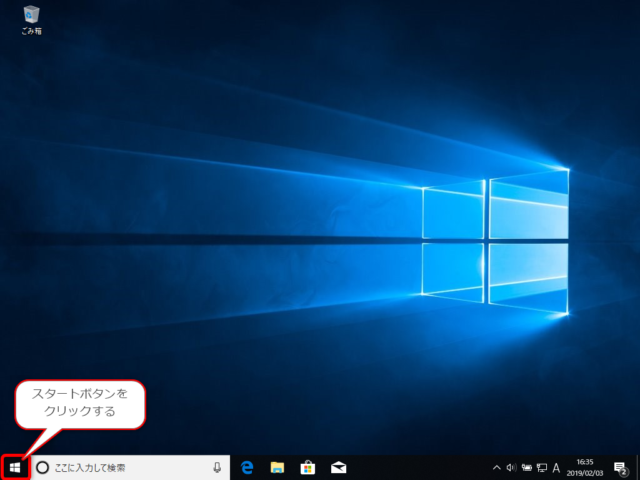
設定「歯車アイコン」をクリックします。

「アプリ」をクリックします。
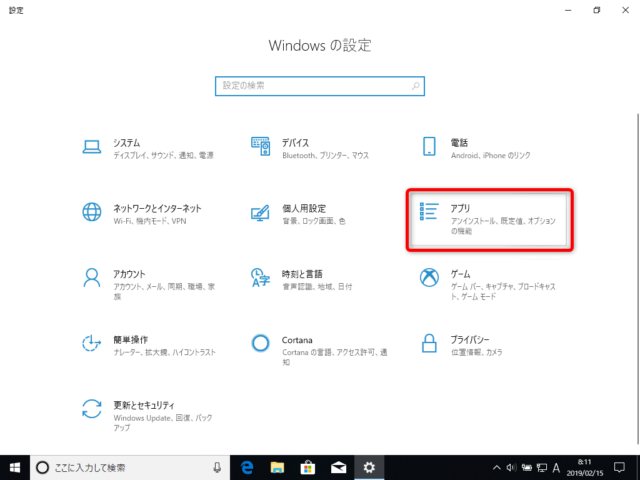
「オプション機能の管理」をクリックします。
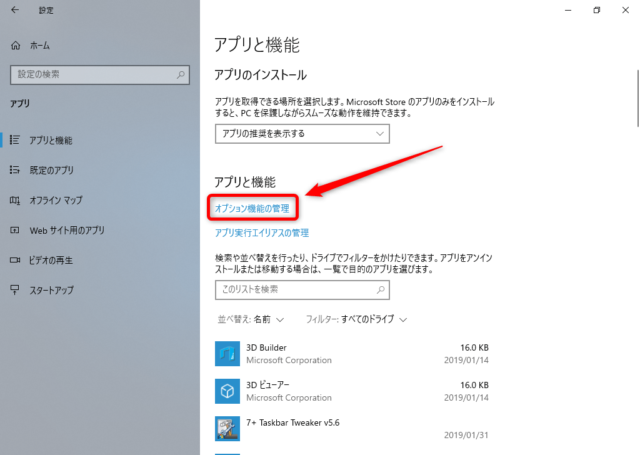
「Internet Explorer 11」をクリックします。
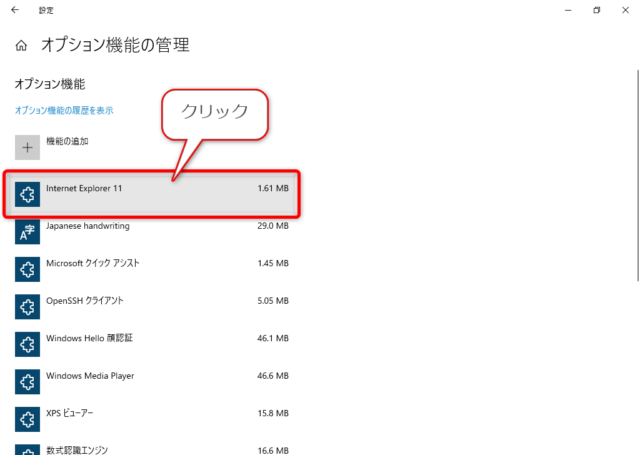
「アインインストール」をクリックします。

インターネットエクスプローラーが削除されました。
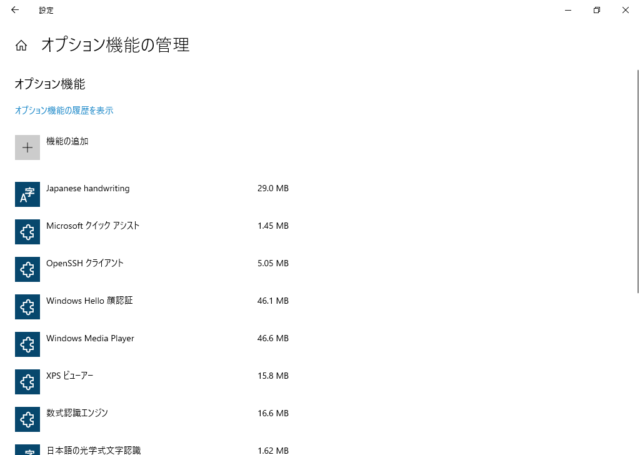
ただし、まだアプリ一覧に表示されているので、再起動しアインインストールを完了します。
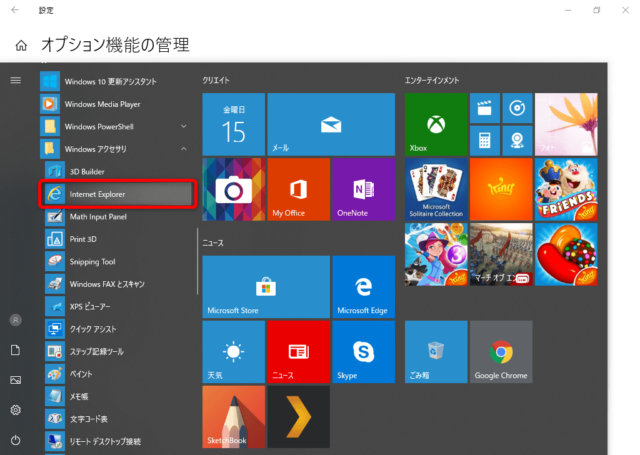
スタートボタンから再起動します。
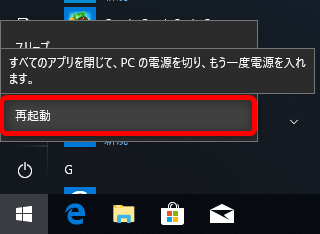
再起動後、アプリ一覧を確認すると、インターネットエクスプローラーが削除されたことが確認できます。
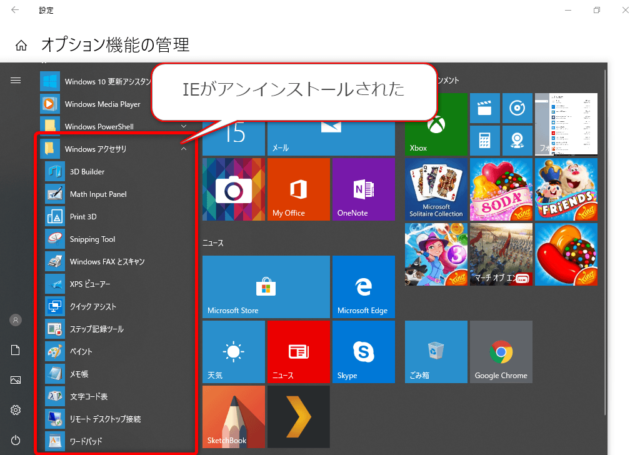
インターネットエクスプローラーを再インストールする方法
先程インターネットエクスプローラーをアンインストールしたときと同様「オプション機能の管理」を開き「機能の追加」の「+」をクリックします。
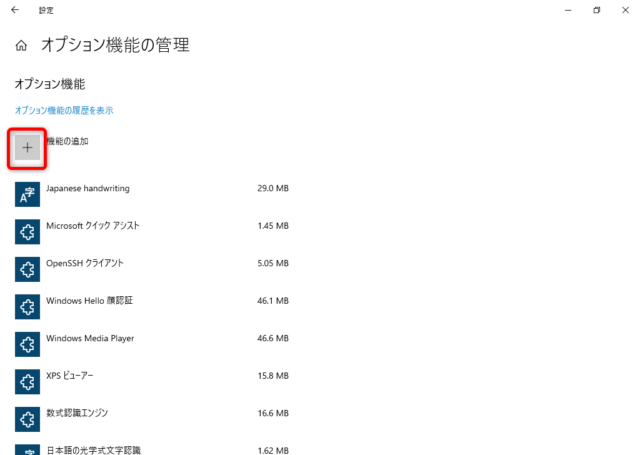
すると削除された「Internet Explorer 11」がありますので、これをクリックします。
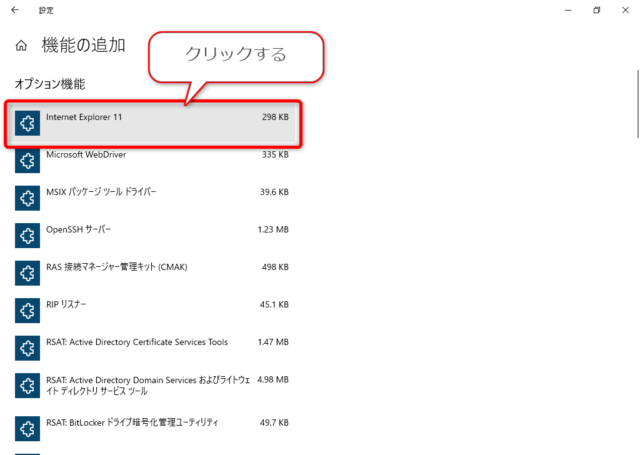
続いて「インストール」をクリックします。
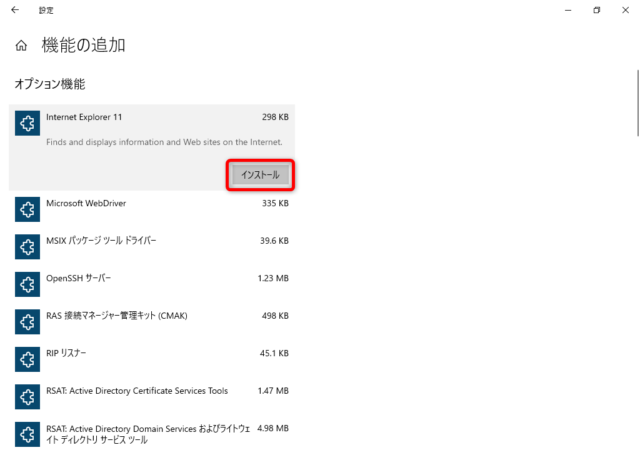
インターネットエクスプローラー11が再インストールされました。
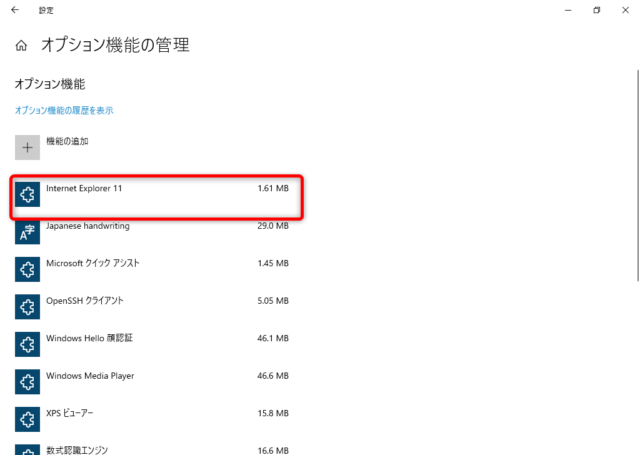
一旦パソコンを再起動します。
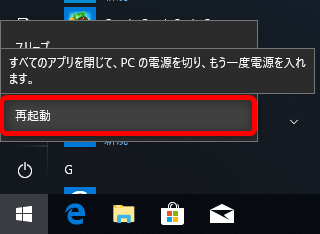
アプリ一覧にインターネットエクスプローラーが表示されました。
再インストールの完了です。


